


 |   |
可以在“辅助功能”面板中为键盘浏览创建 Tab 键顺序索引。可以为以下对象创建自定义的 Tab 键顺序:
注意:也可以使用动作脚本创建键盘浏览的 Tab 键顺序索引。请参阅使用动作脚本为辅助对象创建 Tab 键顺序。
Tab 键焦点按数字顺序出现,从最低的索引编号开始。一旦 Tab 键焦点到达最高的 Tab 键索引,焦点即会返回到最低的索引编号。
在文档中移动由用户设置了 Tab 键索引的对象时,或者将这些对象移到其它文档时,Flash 会保留索引属性。您应在移动后检查并解决索引冲突,如舞台上两个不同的对象具有相同的 Tab 键索引编号。
小心:如果指定帧中的两个或更多个对象具有相同的 Tab 键索引,Flash 会遵循对象在舞台上的放置顺序。因此,建议您解决所有的 Tab 键索引冲突,以确保能获得所需的 Tab 键顺序索引。
 要创建 Tab 键顺序索引:
要创建 Tab 键顺序索引:注意:有关使用动作脚本创建 Tab 键顺序的信息,请参阅使用动作脚本为辅助对象创建 Tab 键顺序。如果启用了“显示 Tab 键顺序”选项,在动作脚本中创建的 Tab 键索引并不会显示在舞台上。
 要查看 Tab 键顺序:
要查看 Tab 键顺序:各对象的 Tab 键索引编号显示在对象的左上角。
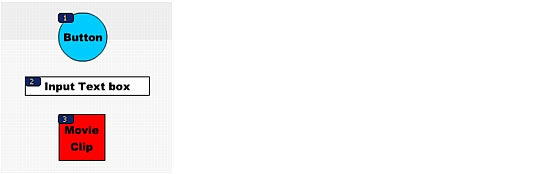
注意:如果启用了“显示 Tab 键顺序”选项,使用动作脚本代码而不是“辅助功能”面板创建的 Tab 键顺序并不会显示出来。
  | |